We hebben allemaal muziekbestanden die niet correct zijnbenoemd en moet handmatig naar elk nummer luisteren om de namen te corrigeren. Zou het niet geweldig zijn als je alle liednamen automatisch zou kunnen hernoemen en corrigeren zonder het lange vermoeiende proces te hoeven volgen? Hetzelfde geldt voor afbeeldingen en HTML-bestanden. Misschien wilt u de afbeeldingen hernoemen na terugkomst van een evenement of de HTML-bestanden hernoemen / herschikken.
Bestandsgrinder is een draagbare opensource-tool voor batch hernoemen,kopiëren en verplaatsen van bestanden, maar wat het anders maakt, is niet de batchfunctionaliteit (die tegenwoordig in bijna elke nieuwe app te vinden is), maar de mogelijkheid om te hernoemen op basis van bestandssjablonen en metatags op te maken.
Laat me het toelichten. Stel dat je een muziekbestand hebt met de naam "If I Could Fly", het nummer van de artiest Joe Satriani, het probleem is dat de naam van de artiest niet in het bestand is geschreven. De naam van de artiest, samen met verschillende andere informatie, is in de meeste gevallen opgenomen in de metatag van het muziekbestand. In plaats van het muziekbestand handmatig te hernoemen en de naam van de artiest in te voegen, zou het niet beter zijn om het hele proces te automatiseren. File Grinder komt in dergelijke gevallen van pas, omdat het het proces snel kan automatiseren.
Klik op de Sjablooneditor en selecteer het bestandtype uit het vervolgkeuzemenu (in ons geval zijn dit audiobestanden), nu ziet u alle beschikbare sjablonen netjes weergegeven. Dubbelklik op een sjabloon om deze toe te voegen. U kunt zoveel sjablonen toevoegen als u wilt. Het vak aan de rechterkant is om de sjabloon op te slaan, behoorlijk handig als u een bepaalde sjabloon meerdere keren wilt uitvoeren zonder deze opnieuw te hoeven maken.

Als u klaar bent met de sjablonen, drukt u op OK. Klik nu in het hoofdvenster op Bestanden toevoegen of Map toevoegen en voeg de gewenste bestanden toe. Er worden drie bedieningsmodi gegeven - Hernoemen (zal de bestanden hernoemen op basis van de sjablonen en bestaande bestanden overschrijven), Kopiëren (zal de bestanden hernoemen op basis van de sjablonen en ze naar een nieuwe bestemming kopiëren) en Verplaatsen (zal de bestanden hernoemen op basis van op de sjablonen en verplaats ze naar een nieuwe bestemming).
Nadat u de gewenste bedieningsmodus hebt geselecteerd, drukt u op de knop Verwerken. Klik in het dialoogvenster Overzicht op Doorgaan.
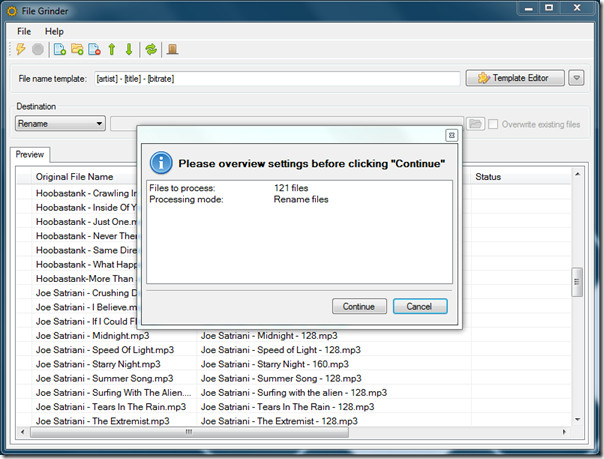
De bestanden worden verwerkt en u hoeft slechts een paar minuten te wachten voordat u toegang krijgt tot de bestanden waarvan u de nieuwe naam hebt gekregen.
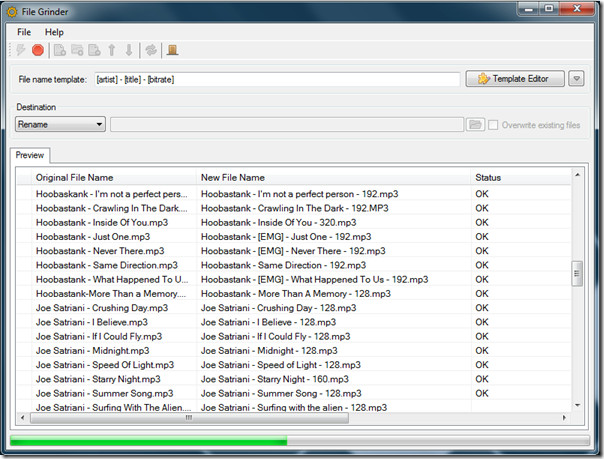
In de bovenstaande schermafbeelding ziet u dat mijn muziekcollectie wordt hernoemd in volgorde van artiest, titel van het nummer en bitrate.
We gaven het voorbeeld van een muziekbestand omdat het dat kangemakkelijk worden begrepen door de lezers. Selecteer Alle bestanden in het vervolgkeuzemenu Sjablooneditor en u kunt elk type bestand hernoemen op basis van beschikbare sjablonen.
Bijwerken: De ontwikkelaar heeft ook ondersteuning voor MPEG- en AVI-videoformaten toegevoegd in de nieuwste release.
Update 2: Bekijk Advanced Renamer voor een geavanceerdere alternatieve tool.
Een belangrijke vraag rijst hier, wat als debestand bevat enkele willekeurige tekens? U kunt dergelijke ongeldige tekens eenvoudig uit de bestandsnaam verwijderen. Technisch gezien wordt de bestaande bestandsnaam vervangen door de nieuwe naam, dus hier hoeft u zich geen zorgen over te maken.
Download Bestandsgrinder
Het werkt op Windows XP, Windows Vista en Windows 7. Vereist .NET Framework 3.5 SP1.






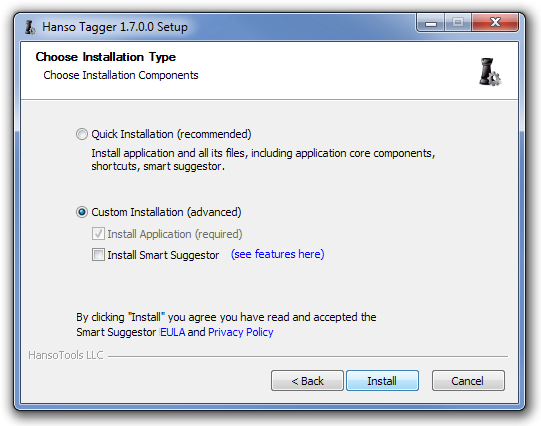






Comments